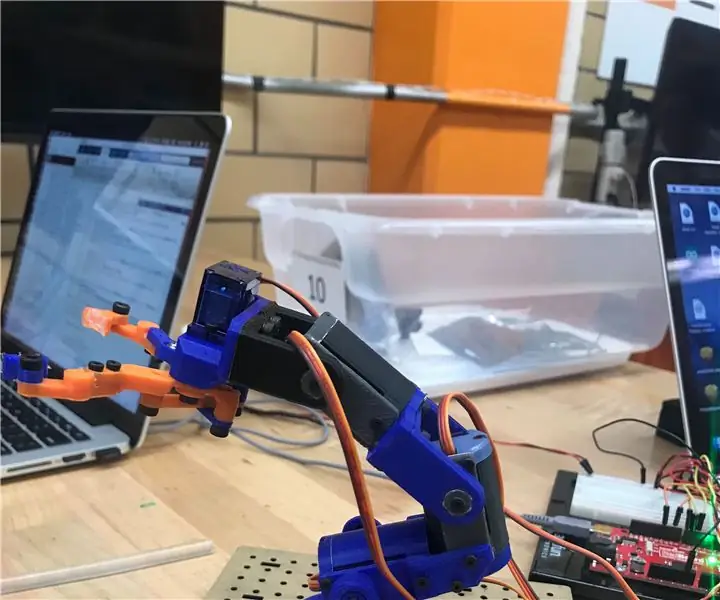
Tartalomjegyzék:
- Szerző John Day [email protected].
- Public 2024-01-30 09:43.
- Utoljára módosítva 2025-01-23 14:48.

Szeretné valaha is, hogy az italokat pillanatok alatt tökéletesen összekeverje? Nos, ne keressen tovább, a Robotic Mixologist itt van, hogy elvegye az italok keveréséhez szükséges időt. Ez a projekt a RobotGeek Snapper Arm -ot használja, hogy saját csaposaként működjön. Mindössze annyit kell tennie, hogy a kívánt italt egy pohárba teszi, és hagyja, hogy a MATLAB kód végezze el a többit.
1. lépés: Projektrészek

5x Metal Gear 9G szervó
1x RobotGeek kis munkapad
1x RobotGeek érzékelőpajzs
Összeszerelő hardver
Szükséges eszközök: 2,5 mm -es hatszögletű meghajtó
1,5 mm -es hatszögletű meghajtó
2. lépés: Összeszerelés


A fogót fogjuk használni jég szállítórendszerként, és keverő mechanizmusként is, hogy az italokat a kívánt ízhez keverjük. A képen a karfogó végső szerelvényének légi és vízszintes nézete látható. A mikrovezérlőnk többnyire már összeszerelt állapotban volt, azon kívül, hogy ki kellett nyomtatnia egy törött kardarabot. Az általános összeszerelési útmutató megtekintéséhez kövesse a mellékelt linket, hogy felvegye a karját.
Kar Snatcher szerelési link: https://learn.robotgeek.com/projects/237-robotgeek-snapper-ass Assembly-guide-v3.html
3. lépés: huzalozás
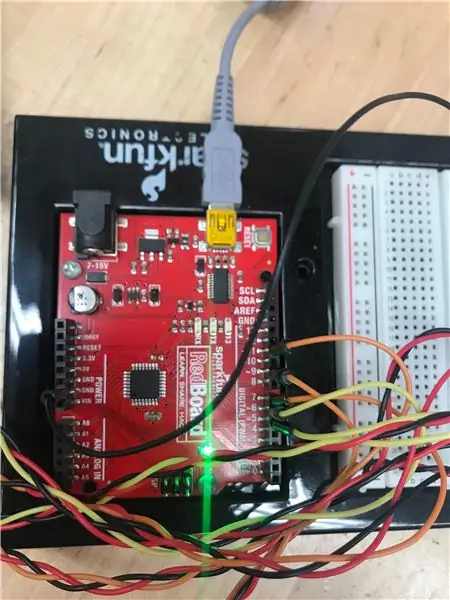
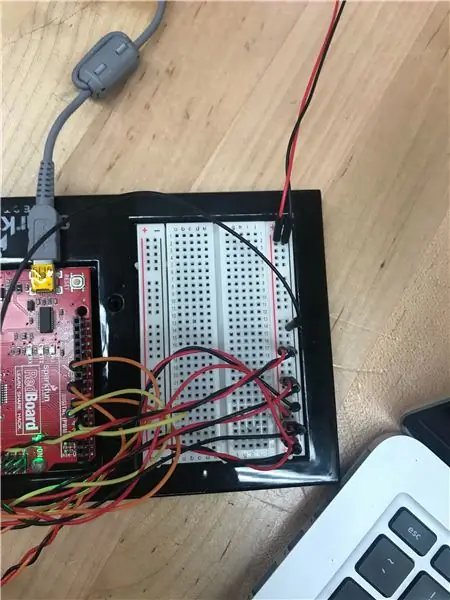
A kábelezés a legnehezebb rész a MATLAB kód mellett, ezért győződjön meg arról, hogy az összes vezeték a megfelelő helyen van. A lényeg az, hogy csatlakoztassa az usb -t a számítógéphez, hogy csatlakoztassa az áramköri lapot a MATLAB kódjához (szürke usb a képen). Miután csatlakoztatta, nincs más dolga, mint meggyőződni arról, hogy a szervók a megfelelő bemeneten vannak. Mindegyik szervó egy bizonyos rész (például könyök, váll, talp) mozgatására szolgál. Miután csatlakoztatta a szervókat az áramkör kijelölt pontjaihoz, csatlakoztathatja a vezetékeket a (+) és (-) bármelyikéhez, további részletekért nézze meg a fenti képet, hogy ötletet kapjon.
4. lépés: MATLAB kód
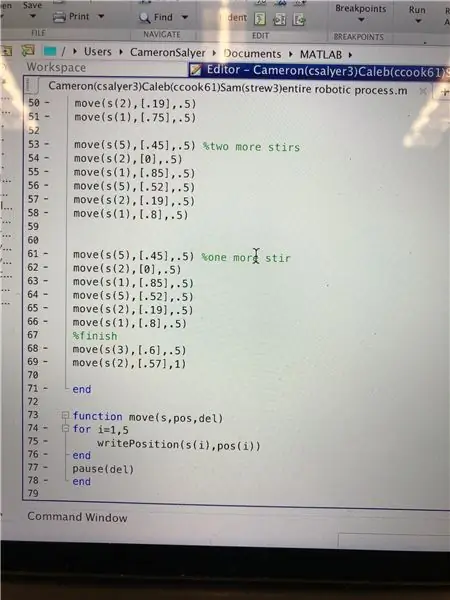
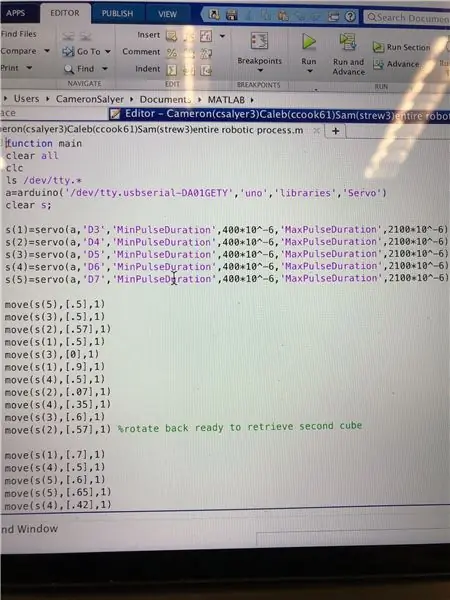
Minden szervó, mint korábban említettük, egy bizonyos részhez van csatlakoztatva. Annak érdekében, hogy ezek az alkatrészek mozoghassanak, kódot kell írni, úgy döntöttünk, hogy a MATLAB -on keresztül működünk. A for hurkot használtuk egy mozgatási függvényben, amelyet a fő funkciónkban felidézünk az egyes részek mozgatására. Például a kódban a szervók a táblán lévő D3-D7-es tűkhöz vannak csatlakoztatva, és a mozgás generálásához az egyes részekhez csak forgásfokokat írtunk be. Funkciónkban késleltetéseket is használtunk annak érdekében, hogy a robot zökkenőmentesen működjön. További kódokkal kapcsolatos problémákért látogasson el a MATLAB általános súgóoldalára.
Ajánlott:
MatLab tüdőszegmentáció: 5 lépés

MatLab tüdőszegmentáció: Szerző: Phuc Lam, Paul Yeung, Eric Reyes ------------------------------------ ------------------------------------- Annak elismerése, hogy a tüdő szegmentációjában fellépő hibák hamis információkat eredményeznek az azonosítással kapcsolatban betegségterületről, és közvetlenül a
MATLAB Egyszerű arcfelismerés: 4 lépés

MATLAB egyszerű arcfelismerés: Ennek az oktatóanyagnak a fő célja az, hogy megmutassa, mennyire egyszerű lesz a képfeldolgozás. A MATLAB segítségével az arcfelismerés és -követés fontos és aktív kutatási terület, ezért elmagyarázom hogyan lehet ezt megcsinálni
Hogyan kell kódolni és közzétenni a Matlab 2016b -t Word -be (Kezdő útmutató): 4 lépés

A Matlab 2016b kódolása és közzététele Word-be (Kezdő útmutató): A Matlab egy nagy teljesítményű nyelvi program, amelyet a technikai eredmények kiszámítására használnak. Képes vizuális elemeket, számításokat és programozást felhasználóbarát módon integrálni. Ezzel a programmal a felhasználó problémákat és megoldásokat tehet közzé
GPIO KARSZERELÉS - T.I. ROBOTIKUS RENDSZER TANULÓKÉSZLET - LAB 6: 3 lépés

GPIO KARSZERELÉS - T.I. ROBOTIKUS RENDSZER TANULÓKÉSZLET - 6. LAB: Hello, Egy korábbi utasításban az ARM összeállítás tanulásáról a Texas Instruments TI -RSLK segítségével (az MSP432 mikrokontrollert használja), más néven a Lab 3 -at, ha a T.I. Természetesen átnéztünk néhány nagyon alapvető utasítást, például a nyilvántartásba való írást
Roomba MATLAB -tal: 4 lépés (képekkel)

Roomba MATLAB -szal: Ez a projekt a MATLAB -ot és egy iRobot Create2 programozható robotot használja. A MATLAB ismereteit próbára téve képesek vagyunk a Create2 programozására a képek értelmezésére és a jelek észlelésére. A robot funkcionalitása elsősorban attól függ, hogy
